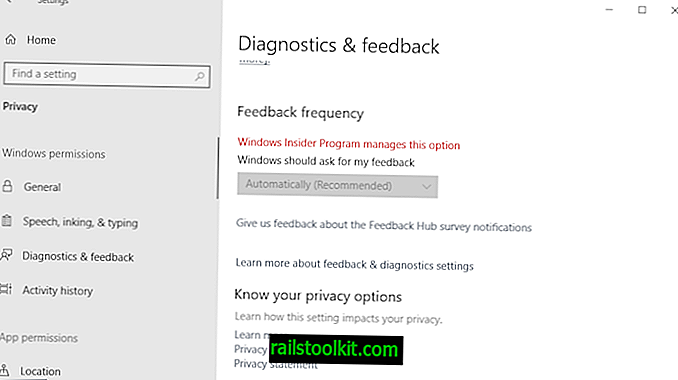Điều khiển nút chuột X là một phần mềm di động miễn phí cho Windows mà bạn có thể sử dụng để ánh xạ lại bất kỳ nút chuột nào của chuột máy tính.
Hệ điều hành Windows không cung cấp cho bạn các tùy chọn để định cấu hình các nút chuột. Mặc dù bạn có thể sử dụng chuột năm nút trở lên mà không gặp sự cố nào trên hệ thống, bạn vẫn bị kẹt với chức năng mặc định mà Windows cung cấp thường có -, nhấp chuột giữa và phải cho các nút một, ba và hai, và lên xuống trang (hoặc quay lại và chuyển tiếp) cho các nút bốn và năm. Nếu bạn không cần chức năng lên xuống của trang và muốn thay đổi nó thành thứ gì đó mà bạn thấy hữu ích hơn, bạn có thể nhận ra rằng nó không thực sự dễ dàng để làm điều đó.
Mặc dù bạn có thể cài đặt gói trình điều khiển nặng mà các công ty như Logitech, Razer hoặc Microsoft cung cấp cho bạn, nhưng nó có thể cảm thấy quá mức nếu bạn chỉ muốn ánh xạ lại hai nút đó và không có gì khác.
Điều khiển nút chuột

Nhập Điều khiển nút chuột X, một chương trình nhẹ dành cho hệ điều hành Windows mà bạn có thể sử dụng để ánh xạ tất cả các nút chuột và bánh xe chuột sang các chức năng mới cho các cửa sổ hoặc ứng dụng cụ thể hoặc trên toàn cầu. Chương trình tương thích với tất cả các phiên bản Windows gần đây, bao gồm cả Windows 10.
Tôi đã xem xét chương trình lần đầu tiên vào năm 2008 và nó đã đi được một chặng đường dài kể từ đó để chứng minh cho một đánh giá mới. Tất cả bạn cần làm là mở menu cài đặt sau khi cài đặt để cấu hình một cấu hình.
Điều thú vị trong vấn đề này là bạn có thể tạo nhiều hồ sơ mà bạn có thể chuyển đổi dễ dàng. Điều này mở ra các tùy chọn để tạo một hồ sơ để duyệt web, một cho mã hóa, một cho chơi game và một cho Photoshop. Vì bạn có thể ánh xạ cấu hình tới các chương trình khác nhau, bạn sẽ tự động chuyển đổi giữa các cấu hình chuột khác nhau để sử dụng chức năng khi bạn chuyển đổi giữa các chương trình.
Cấu hình là một quá trình hai bước
- Giữ phạm vi tiếp cận toàn cầu của hồ sơ hoặc thêm các cửa sổ hoặc ứng dụng được chọn vào hồ sơ để cấu hình chuột chỉ hoạt động trong đó.
- Ánh xạ lại các nút chuột khi bạn thấy phù hợp.
Nhấp chuột vào menu bên cạnh mỗi nút chuột hoặc tùy chọn bánh xe sẽ hiển thị một danh sách dài các chức năng mà bạn có thể ánh xạ tới hành động đã chọn.
Dưới đây là một tổng quan ngắn về những gì có sẵn:
- Thao tác thao tác trên bảng (sao chép, cắt và dán).
- Bắt đầu chương trình hoặc kịch bản.
- Mô phỏng tổ hợp phím.
- Kiểm soát phát lại phương tiện truyền thông.
- Sử dụng các tính năng cụ thể của hệ điều hành.
Các tùy chọn bao gồm từ mở các chương trình quan trọng như Bảng điều khiển qua sao chép và dán văn bản đến chuyển đổi cấu hình, chạy ứng dụng, sử dụng kính lúp và mô phỏng các nét chính. Tùy chọn cuối cùng cung cấp cho bạn các phương tiện để ánh xạ các tổ hợp phím tùy chỉnh, ví dụ Ctrl-Shift-Esc, mà bạn muốn kích hoạt khi nhấn nút chuột. Tổ hợp phím tùy chỉnh hỗ trợ các lệnh bổ sung trên đó.
Có sẵn một lựa chọn các lệnh, chờ ví dụ để chờ hoặc giữ để giữ phím trong một thời gian, bạn có thể sử dụng để tùy chỉnh lệnh thêm. Khi bạn đã hoàn tất, nhấn áp dụng để làm việc với chức năng chuột mới.
Chương trình làm cho chức năng bổ sung có sẵn trong giao diện của nó. Ví dụ, tab Cuộn cho phép bạn đảo ngược cuộn chuột, cho phép cuộn trang thay vì cuộn dòng hoặc thay đổi số dòng được cuộn khi bạn sử dụng bánh xe chuột.
Thẻ tùy chọn tương tự hiển thị các tùy chọn tùy chỉnh bổ sung như thay đổi tốc độ chuột mặc định hoặc vô hiệu hóa cuộn của chương trình dưới chức năng con trỏ cho các cửa sổ không hoạt động.

Danh sách cài đặt chương trình tùy chọn mạnh mẽ như nhau:
- Đặt phím nóng để kích hoạt một số cấu hình chuột nhất định.
- Xác định hành vi cập nhật chương trình.
- Hoán đổi nút chuột 4 và 5.
- Kích hoạt các lớp tạm thời bằng cách kích hoạt các phím bổ trợ nhất định.
- Đặt mức độ ưu tiên CPU của ứng dụng.
Từ kết thúc
Điều tôi đặc biệt thích về chương trình này là nó sử dụng một vài Megabyte RAM khi nó chạy ở chế độ nền và đây có lẽ là chương trình lập bản đồ chuột mạnh nhất cho Windows.
Các lớp (hồ sơ) làm cho nó trở thành một chương trình thú vị vì nó cung cấp cho bạn các tùy chọn để tùy chỉnh các nút chuột dựa trên hoạt động của bạn trên máy tính. Đây là một trong những tính năng mới mà tác giả đã triển khai trong chương trình.